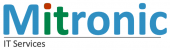Här har vi samlat vanliga frågor om Mitronic och våra tjänster.
E-post
De mottagare för skannade dokument som du kan välja mellan i displayen när du skannar ligger i en lista på skrivaren som du kan uppdatera via webbläsaren på en dator ansluten till samma nätverk som skrivare, dvs om du kan skriva ut så kan du förmodligen uppdatera användarlistan.
Börja med att ta fram skrivarens IP-adress
På displayen, tryck Inställningar och sedan Enhetsinformation. Notera IP-adresen som står där.
Öppna skrivarens webinterface
Öppna webbläsaren på din dator, skriv in IP-adressen i adressfältet och tryck enter så kommer du till skrivarens startsida.
Tryck på Store Adress så öppnas adressboken och du kan lägga till nya adresser, editera eller radrea befintliga.
När du lägger till en ny adress trycker du först Registrera ny och väljer e-post. Skrivaren den ett ID-nummer, du fyller i namn och väljer vilken grupp av bokstäver du vill att namnet ska hamna under på skrivarens display.
Markera rutan framför Main om du vill att namnet ska synas i första bilden som visas på displayen när du väljer skanna. Är det få adresser ni skannar till kan alla finnas där, är det många behöver du välja ut vilka som syns. De övriga når man i skrivarens display genom att välja bokstavsgrupp och sedan namnet.
Fyll i mailadressen och tryck OK.
Skrivare
De mottagare för skannade dokument som du kan välja mellan i displayen när du skannar ligger i en lista på skrivaren som du kan uppdatera via webbläsaren på en dator ansluten till samma nätverk som skrivare, dvs om du kan skriva ut så kan du förmodligen uppdatera användarlistan.
Börja med att ta fram skrivarens IP-adress
På displayen, tryck Inställningar och sedan Enhetsinformation. Notera IP-adresen som står där.
Öppna skrivarens webinterface
Öppna webbläsaren på din dator, skriv in IP-adressen i adressfältet och tryck enter så kommer du till skrivarens startsida.
Tryck på Store Adress så öppnas adressboken och du kan lägga till nya adresser, editera eller radrea befintliga.
När du lägger till en ny adress trycker du först Registrera ny och väljer e-post. Skrivaren den ett ID-nummer, du fyller i namn och väljer vilken grupp av bokstäver du vill att namnet ska hamna under på skrivarens display.
Markera rutan framför Main om du vill att namnet ska synas i första bilden som visas på displayen när du väljer skanna. Är det få adresser ni skannar till kan alla finnas där, är det många behöver du välja ut vilka som syns. De övriga når man i skrivarens display genom att välja bokstavsgrupp och sedan namnet.
Fyll i mailadressen och tryck OK.
PCL6/PS/PPD Printer-Driver for Windows, Version 1305a
PCL6/PS/PPD Printer-Driver for Windows XP, Windows Vista, Windows 7, Windows 8, Windows 8.1, Windows 10, Windows Server 2003, Windows Server 2008, Windows Server 2008 R2, Windows Server 2012, Windows Server 2012R2, Windows Server 2016, Windows Server 2019 with WHQL, version 1305a, Swedish language.
Ladda ner drivrutinen från Sharps hemsida via länkarna nedan.
Med en skrivare från Olivetti går det att lagra användare lokalt på skrivaren och sedan använda dessa för inloggning. På så sätt kan man hindra obehöriga från att använda skrivaren, och fördröja utskrifter tills du som ska ha dem finns vid skrivaren.
Guiden visar hur du som Skrivaransvarig lägger till användare och kopplar ID-kort.